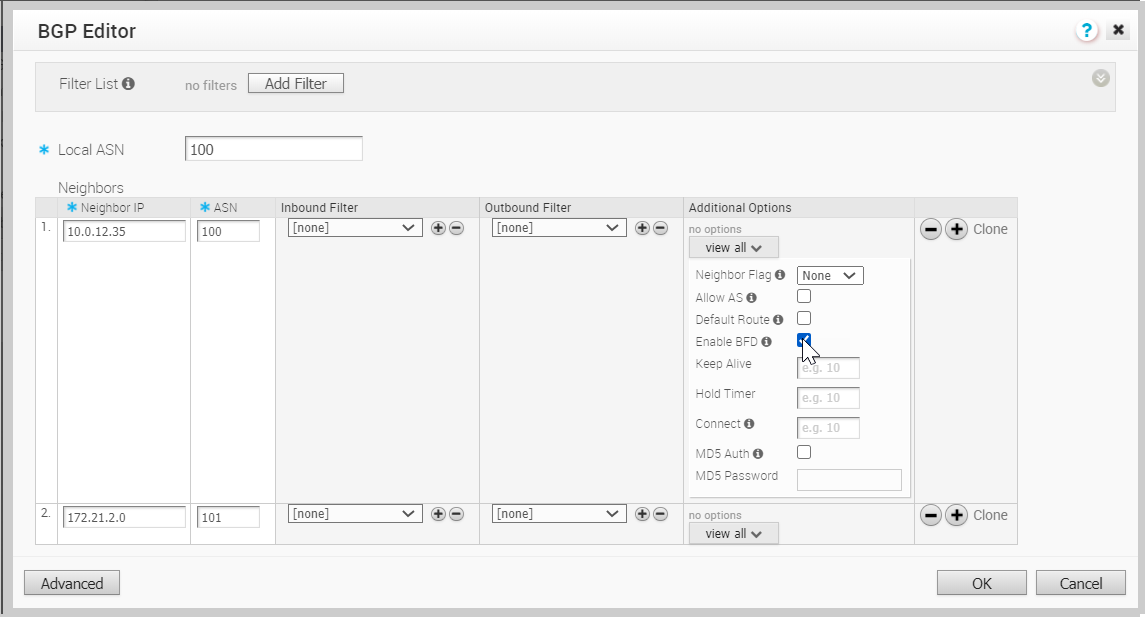È possibile configurare BFD per BGP negli Edge.
Per impostazione predefinita, BFD è disabilitato nel router adiacente BGP. È possibile abilitare BFD per una sessione BGP per la sottoscrizione degli aggiornamenti della sessione BFD.
L'abilitazione di BFD per un router adiacente BGP non crea una sessione BFD. La sessione BFD deve essere configurata esplicitamente. Vedere Configurazione di BFD.
La procedura seguente illustra come abilitare BFD per una sessione BGP già configurata in un Edge. Per configurare le impostazioni di BGP, vedere Configurazione di BGP.
Per abilitare BFD per BGP nei gateway partner, è necessario essere un superuser operatore. Per ulteriori informazioni, vedere la sezione Configurazione dell'handoff partner nella Guida dell'operatore di VMware SD-WAN.
Procedura
risultati
Quando si abilita BFD per le impostazioni BGP in un profilo, l'impostazione viene applicata automaticamente agli Edge associati al profilo. Se necessario, è possibile sostituire la configurazione per un Edge specifico nel modo seguente:
- Nel portale dell'azienda, fare clic su .
- Fare clic sull'icona del dispositivo accanto a un Edge oppure fare clic sul link di un Edge e quindi fare clic sulla scheda Dispositivo (Device).
- Nella scheda Dispositivo (Device), scorrere verso il basso fino alla sezione Impostazioni BGP (BGP Settings).
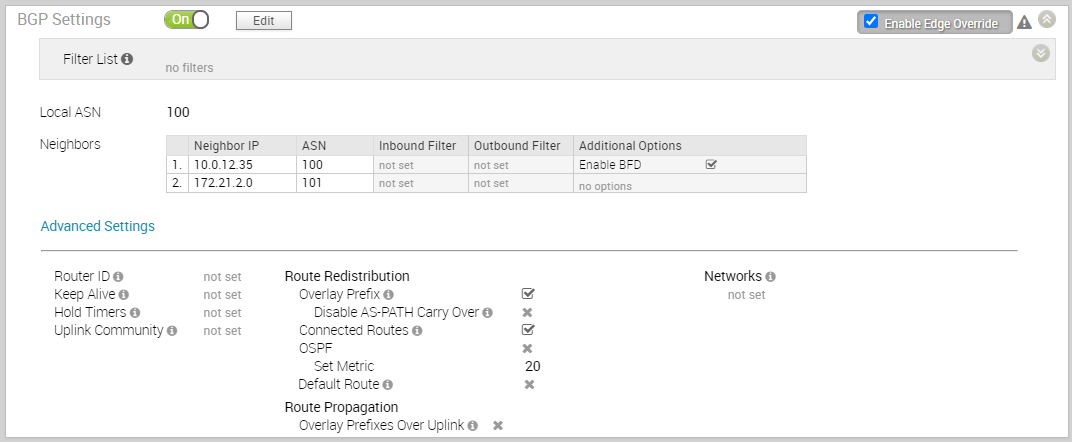
- Selezionare la casella di controllo Abilita sostituzione Edge (Enable Edge Override). È possibile modificare le impostazioni BGP per l'Edge selezionato.
Quando un router adiacente BGP riceve un aggiornamento che indica che la sessione BFD è inattiva, la sessione BGP corrispondente diventa immediatamente inattiva e le route acquisite tramite il peer BGP vengono svuotate senza attendere la scadenza del timer keepalive.